- Mondly無料トライアル解約完全ガイド:失敗しないための手順と注意点、解約後の最適な学習方法
- Mondly無料トライアル解約に関する疑問を解決!Q&Aで安心ガイド
Mondly無料トライアル解約完全ガイド:失敗しないための手順と注意点、解約後の最適な学習方法
Mondlyの無料トライアルを試してみたけれど、自分には合わなかった
あるいは、期間が終わるので解約したい、と思っている方もいるかもしれません。
この記事では、Mondlyの無料トライアルをスムーズに解約するための手順を、詳しく解説します。
解約方法だけでなく、注意点や、解約後に最適な学習方法まで、幅広くカバーしています。
この記事を読めば、Mondlyの解約で困ることはありません。
さらに、解約後の学習方法についても、様々な選択肢をご提案します。
Mondlyが合わなかったとしても、外国語学習を諦める必要はありません。
この記事が、あなたの外国語学習の成功に繋がる一助となれば幸いです。
Mondly無料トライアル解約前に確認すべき3つのポイント
Mondlyの無料トライアルを解約する前に、確認しておくべき重要なポイントが3つあります。
これらを事前に確認することで、解約手続きをスムーズに進められるだけでなく、解約後の学習計画にも役立てることができます。
無料トライアル期間や自動課金の仕組み、解約理由の明確化、そして解約後のデータ管理について、詳しく解説します。
このセクションをしっかりと読んで、後悔のない解約をしましょう。
無料トライアル期間と自動課金について正しく理解する

Mondlyの無料トライアルを解約する上で、最も重要なのが無料トライアル期間と自動課金に関する正確な理解です。
期間を過ぎてしまうと自動的に課金が発生し、意図しない支払いが発生してしまう可能性があります。
ここでは、無料トライアル期間の確認方法、自動課金発生日の特定方法、そして解約期限を忘れないためのリマインド設定について詳しく解説します。
これらの情報を把握することで、安心して解約手続きを進めることができます。
無料トライアル期間の確認方法
Mondlyの無料トライアル期間を確認する方法はいくつかあります。
最も確実なのは、登録時に送られてきたメールを確認することです。
このメールには、トライアル開始日と終了日、そして自動課金が開始される日時が明記されているはずです。
もしメールが見当たらない場合は、MondlyのアプリまたはWebサイトにログインして、アカウント情報を確認してください。
通常、アカウント設定やサブスクリプション管理といった項目から、トライアル期間を確認できます。
具体的な手順は、プラットフォームによって異なります。
- iOS(iPhone/iPad)の場合:
- 「設定」アプリを開きます。
- 一番上にある自分の名前をタップします。
- 「サブスクリプション」をタップします。
- Mondlyのサブスクリプションを選択すると、トライアル期間と更新日が表示されます。
- Androidの場合:
- Google Playストアアプリを開きます。
- 右上のプロフィールアイコンをタップします。
- 「お支払いと定期購入」→「定期購入」をタップします。
- Mondlyの定期購入を選択すると、トライアル期間と更新日が表示されます。
- Webサイトの場合:
- Mondly公式サイトにアクセスし、ログインします。
- アカウント設定またはプロフィールページに進みます。
- サブスクリプション情報またはプラン詳細を確認すると、トライアル期間が表示されます。
これらの方法で確認できない場合は、Mondlyのカスタマーサポートに問い合わせるのが確実です。
問い合わせる際には、登録時のメールアドレスやアカウント情報を用意しておくとスムーズに対応してもらえます。
トライアル期間を正確に把握することは、意図しない課金を避けるために非常に重要です。
自動課金発生日の特定方法
自動課金発生日を特定することは、無料トライアル解約において、非常に重要なステップです。
多くの場合、自動課金は無料トライアル期間が終了した直後に発生します。
つまり、トライアル期間の終了日が、そのまま自動課金発生日となるわけです。
しかし、念のため、いくつかの方法で確認することをおすすめします。
まず、登録確認メールを再度確認してください。
このメールには、トライアル期間の終了日と、自動課金に関する情報が記載されていることが多いです。
次に、Mondlyのアカウントページにログインし、サブスクリプション情報を確認します。
ここには、通常、次の請求日が表示されています。
この請求日が、自動課金が発生する日となります。
- アプリ内での確認:
- Mondlyアプリを開き、アカウント設定にアクセスします。
- サブスクリプションまたはプランの詳細セクションを探します。
- ここに、次の請求日または自動更新日が明記されているはずです。
- Apple App Store経由の場合:
- iPhoneまたはiPadの設定アプリを開きます。
- 自分の名前をタップし、「サブスクリプション」を選択します。
- Mondlyのサブスクリプションを選択すると、更新日が表示されます。
- Google Play Store経由の場合:
- Google Play Storeアプリを開きます。
- プロフィールアイコンをタップし、「お支払いと定期購入」を選択します。
- 「定期購入」を選択し、Mondlyの定期購入を見つけます。
- ここに、更新日が表示されます。
もし、これらの方法で自動課金発生日を特定できない場合は、Mondlyのカスタマーサポートに問い合わせることをおすすめします。
問い合わせる際には、アカウント情報(登録メールアドレスなど)を伝えることで、迅速に対応してもらえるでしょう。
自動課金発生日を正確に把握し、解約手続きを余裕を持って行うように心がけましょう。
解約期限をカレンダーにリマインド設定する
自動課金発生日を特定したら、次に重要なのは、解約期限をカレンダーにリマインド設定することです。
どんなに注意していても、うっかり忘れてしまうことはあります。
リマインド設定をしておくことで、確実に解約期限を把握し、意図しない課金を避けることができます。
- スマートフォンのカレンダーアプリを活用:
- Googleカレンダー、iOSカレンダーなど、普段使っているカレンダーアプリを開きます。
- Mondlyの無料トライアル終了日の前日、または数日前にリマインダーを設定します。
- リマインダーのタイトルは「Mondly無料トライアル解約」のように、内容が明確になるように設定しましょう。
- 通知時間も、確実に気づける時間帯(例えば、朝の通勤時間や就寝前など)に設定します。
- 必要に応じて、繰り返し通知を設定することも有効です。
- リマインダーアプリの利用:
- タスク管理アプリやリマインダー専用アプリ(例:Todoist、TickTick)も活用できます。
- これらのアプリは、より柔軟なリマインド設定が可能で、繰り返し通知や、場所に基づいた通知なども設定できます。
- アラーム機能の活用:
- カレンダーアプリのリマインダー機能に加え、スマートフォンのアラーム機能も活用すると、より確実に解約期限を把握できます。
- 解約期限の当日にアラームを設定し、解約手続きを行う時間を確保しましょう。
リマインド設定は、一度設定すれば、自動的に通知してくれるため、非常に便利です。
設定する際には、解約手続きに必要な時間も考慮し、余裕を持ったスケジュールで設定するように心がけましょう。
また、リマインド通知を受け取ったら、すぐに解約手続きを行うようにしましょう。
先延ばしにすると、結局忘れてしまう可能性があります。
解約理由を明確にしておくことの重要性

Mondlyの無料トライアルを解約する際、解約理由を明確にしておくことは、単に解約手続きを済ませる以上の意味を持ちます。
なぜなら、解約理由を分析することで、今後の外国語学習において、より効果的な選択ができるようになるからです。
ここでは、解約理由を分析して今後の学習に活かす方法、解約理由別の最適な代替サービスを検討する方法、そしてMondlyの改善点としてフィードバックを送信することの重要性について詳しく解説します。
解約理由を明確にすることは、より良い学習体験への第一歩となるでしょう。
解約理由を分析して今後の学習に活かす
Mondlyの無料トライアルを解約する理由は人それぞれです。
しかし、その理由を深く掘り下げて分析することで、今後の外国語学習をより効果的に進めるためのヒントが得られます。
例えば、Mondlyの学習方法が自分に合わなかった場合、どのような点が合わなかったのかを具体的に考えてみましょう。
「ゲーム感覚の学習が集中できなかった」「AIとの会話練習では物足りなかった」「文法解説が不足していた」など、具体的な理由が見えてくるはずです。
これらの理由を分析することで、次に試すべき学習方法やサービスが見えてきます。
ゲーム感覚の学習が合わないのであれば、より体系的な学習ができる教材や、先生との対話形式のレッスンが向いているかもしれません。
AIとの会話練習では物足りないと感じたのであれば、オンライン英会話サービスで、実際に人間と会話する練習を取り入れるのが良いでしょう。
文法解説が不足していると感じたのであれば、文法に特化した参考書や、文法解説が充実している学習アプリを利用するのがおすすめです。
- 自己分析のステップ:
- Mondlyで学習していて、最もストレスを感じた点を書き出します。
- そのストレスの原因を深掘りし、具体的な理由を特定します。
- その理由を基に、自分に合った学習スタイルを考えます。(例:視覚的な学習、聴覚的な学習、実践的な学習など)
- 記録を残す:
- 解約理由や分析結果をノートやデジタルドキュメントに記録しておきましょう。
- 後で他の学習サービスを検討する際に、貴重な判断材料となります。
- ポジティブな視点を持つ:
- Mondlyが合わなかったことは、決して失敗ではありません。
- むしろ、自分に合った学習方法を見つけるための貴重な経験だと捉えましょう。
解約理由を分析することは、今後の外国語学習を成功させるための重要な一歩です。
解約理由別の最適な代替サービスを検討する
Mondlyの無料トライアルを解約する理由が明確になったら、その理由に基づいて最適な代替サービスを検討しましょう。
Mondlyには、多言語学習、ゲーム感覚の学習、AIとの会話練習など、様々な特徴がありますが、それぞれの特徴が自分に合わなかった場合、どのようなサービスが代替となりうるのでしょうか。
- 多言語学習に魅力を感じていた場合:
- Duolingoは、Mondlyと同様に多言語学習に対応しており、しかも無料コンテンツが豊富です。まずはDuolingoを試してみるのがおすすめです。
- Busuuも多言語学習に対応していますが、Mondlyよりも文法解説が充実しています。体系的に学習したい方にはBusuuが向いているでしょう。
- ゲーム感覚の学習が合わなかった場合:
- スタディサプリENGLISHは、ドラマ仕立てのレッスンで、ストーリーに沿って学習を進めることができます。ゲーム感覚とは異なる、より自然な形で学習したい方におすすめです。
- オンライン英会話サービスは、先生との対話形式で学習を進めるため、ゲームのような要素はありません。じっくりと学習したい方に向いています。
- AIとの会話練習では物足りなかった場合:
- オンライン英会話サービスは、実際に人間と会話する練習ができるため、AIでは得られないリアルなフィードバックを得ることができます。
- DMM英会話、レアジョブ英会話、ネイティブキャンプなど、様々なオンライン英会話サービスがあるので、無料体験レッスンを受けて、自分に合ったサービスを見つけましょう。
- 文法解説が不足していると感じた場合:
- スタディサプリENGLISHは、文法解説が充実しており、基礎からしっかりと学びたい方におすすめです。
- 市販の文法参考書や問題集も、体系的に文法を学ぶのに役立ちます。
Mondlyが合わなかったとしても、自分に合った学習方法やサービスは必ず見つかります。
解約理由を分析し、最適な代替サービスを見つけることで、外国語学習を諦めることなく、継続することができます。
Mondlyの改善点としてフィードバックを送信する
Mondlyの無料トライアルを解約する際には、Mondlyの改善点としてフィードバックを送信することを検討してみてください。
あなたのフィードバックは、Mondlyがより良いサービスを提供するために、非常に重要な情報となります。
- フィードバックを送る方法:
- MondlyのアプリまたはWebサイトから、カスタマーサポートに連絡し、フィードバックを送信することができます。
- App StoreやGoogle Playのレビュー欄に、改善点を具体的に記載することも有効です。
- フィードバックに含めるべき内容:
- Mondlyのどのような点が良かったのか、悪かったのかを具体的に記載しましょう。
- 改善してほしい点、追加してほしい機能などがあれば、具体的に提案しましょう。
- Mondlyのどのような点が、あなたの学習目標達成を妨げたのかを説明しましょう。
- フィードバックを送る際の注意点:
- 感情的な言葉遣いは避け、客観的に事実を伝えるように心がけましょう。
- 建設的な提案をすることで、Mondly側も改善に取り組みやすくなります。
- 他のユーザーのレビューも参考に、共通の課題点がないか確認してみましょう。
あなたのフィードバックが、Mondlyの改善に繋がり、他のユーザーの学習体験を向上させる可能性があります。
Mondlyを解約する際には、ぜひフィードバックを送信することを検討してみてください。
建設的なフィードバックは、Mondlyだけでなく、外国語学習コミュニティ全体にとっても有益なものとなるでしょう。
解約後のデータ保持とプライバシー設定の確認

Mondlyの無料トライアルを解約した後、気になるのはアカウントデータの取り扱いやプライバシー設定です。
解約後もデータが保持されるのか、個人情報はどのように扱われるのか、不要なアカウント連携は解除すべきかなど、不安に思う方もいるかもしれません。
ここでは、アカウントデータの削除ポリシーを理解する方法、個人情報の取り扱いについて確認する方法、そして不要なアカウント連携を解除する方法について詳しく解説します。
解約後も安心して利用するために、これらの情報をしっかりと確認しておきましょう。
アカウントデータの削除ポリシーを理解する
Mondlyのアカウントを解約した後、自分の学習データがどのように扱われるのか、気になる方もいるでしょう。
Mondlyは、ユーザーのプライバシーを尊重し、アカウントデータの取り扱いについて明確なポリシーを定めています。
- Mondlyのプライバシーポリシーを確認する:
- Mondlyの公式サイトにアクセスし、プライバシーポリシーのページを探します。
- プライバシーポリシーには、どのようなデータが収集され、どのように使用され、そして解約後にどのように削除されるのかが記載されています。
- データ保持期間を確認する:
- Mondlyが、アカウント解約後も一定期間データを保持する場合があります。
- これは、再登録時の利便性向上や、不正利用の防止などを目的としています。
- プライバシーポリシーに、データ保持期間が明記されているはずなので、確認しましょう。
- データ削除をリクエストする:
- Mondlyのプライバシーポリシーに、データ削除をリクエストできる旨が記載されている場合があります。
- データ保持期間が過ぎても、自分のデータが削除されない場合は、カスタマーサポートに連絡し、データ削除をリクエストしましょう。
アカウントデータの削除ポリシーを理解することは、自分のプライバシーを守る上で非常に重要です。
Mondlyのプライバシーポリシーをよく確認し、必要に応じてデータ削除をリクエストするようにしましょう。
個人情報の取り扱いについて確認する
Mondlyは、ユーザーに外国語学習サービスを提供するために、様々な個人情報を収集しています。
アカウント登録時に提供した氏名、メールアドレス、支払い情報などに加え、学習履歴や利用状況なども収集される可能性があります。
これらの個人情報がどのように扱われるのか、Mondlyのプライバシーポリシーをよく確認することが重要です。
- プライバシーポリシーの確認ポイント:
- どのような個人情報が収集されるのか。
- 収集された個人情報は、どのような目的で使用されるのか。
- 個人情報は、第三者と共有されるのか。
- 個人情報の保護のために、どのようなセキュリティ対策が講じられているのか。
- 個人情報の開示、修正、削除を請求する方法は。
- Cookie(クッキー)の使用について:
- MondlyのWebサイトやアプリでは、Cookieが使用されている場合があります。
- Cookieとは、Webサイトがユーザーのコンピューターに保存する小さなテキストファイルで、ユーザーの識別や、Webサイトの利用状況の分析などに使用されます。
- Cookieの使用を許可するかどうかは、ブラウザの設定で変更することができます。
- 個人情報に関する問い合わせ先:
- Mondlyのプライバシーポリシーには、個人情報に関する問い合わせ先が記載されているはずです。
- 個人情報の取り扱いについて疑問や不安がある場合は、遠慮なく問い合わせましょう。
Mondlyは、ユーザーの個人情報を適切に保護する責任を負っています。
プライバシーポリシーをよく確認し、自分の個人情報がどのように扱われているのかを把握することで、安心してサービスを利用することができます。
不要なアカウント連携を解除する
Mondlyのアカウントを登録する際、GoogleアカウントやFacebookアカウントなどの外部アカウントと連携させた方もいるかもしれません。
Mondlyを解約した後も、これらのアカウント連携が残っていると、個人情報が共有されたままになる可能性があります。
不要なアカウント連携は解除しておくことをおすすめします。
- 連携状況の確認方法:
- MondlyのアプリまたはWebサイトにログインし、アカウント設定にアクセスします。
- 連携アカウントまたは接続済みアカウントのような項目を探します。
- ここに、Mondlyと連携している外部アカウントの一覧が表示されるはずです。
- 連携解除の手順:
- 連携を解除したいアカウントの横にある「解除」または「接続解除」のようなボタンをクリックします。
- 確認画面が表示される場合は、内容を確認し、解除を確定します。
- 念のため、連携元アカウントの設定も確認:
- Mondlyとの連携を解除した後も、念のため、連携元アカウント(GoogleアカウントやFacebookアカウントなど)の設定も確認しておきましょう。
- 連携アプリのリストにMondlyが残っている場合は、削除またはアクセス許可を取り消します。
不要なアカウント連携を解除することは、プライバシー保護の観点から非常に重要です。
Mondlyを解約した後は、必ずアカウント連携状況を確認し、不要な連携は解除するように心がけましょう。
Mondly無料トライアルの解約方法をステップごとに解説
Mondlyの無料トライアルを解約する手順は、利用しているプラットフォームによって異なります。
ここでは、iOS(iPhone/iPad)アプリ、Androidアプリ、そしてWebサイトからの解約方法を、ステップごとに詳しく解説します。
画面のスクリーンショットを交えながら、分かりやすく説明しますので、この記事を読めば、誰でも迷うことなく解約手続きを完了できるでしょう。
解約時の注意点や、解約完了の確認方法についても解説します。
iOS(iPhone/iPad)アプリからの解約手順
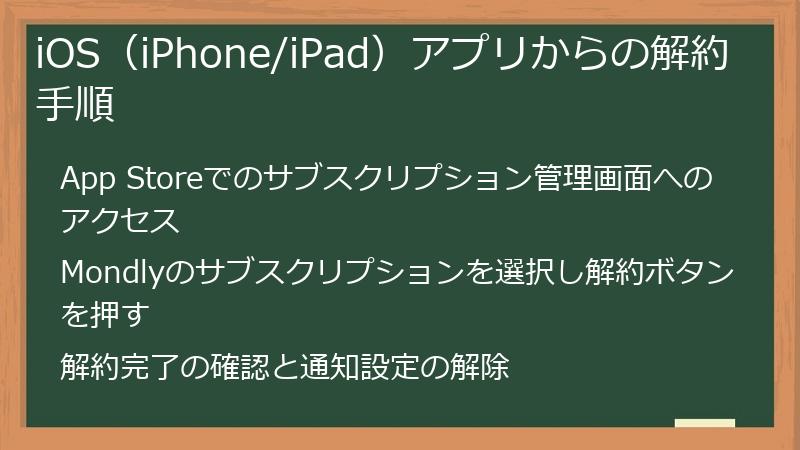
iOS(iPhone/iPad)アプリからMondlyの無料トライアルを解約する手順は、App Storeのサブスクリプション管理画面から行います。
少し分かりにくい場所にありますが、以下の手順に従って進めれば、スムーズに解約できます。
ここでは、App Storeでのサブスクリプション管理画面へのアクセス方法、Mondlyのサブスクリプションを選択し解約ボタンを押す方法、そして解約完了の確認と通知設定の解除について詳しく解説します。
App Storeでのサブスクリプション管理画面へのアクセス
Mondlyの無料トライアルをiOSアプリから解約するには、まずApp Storeのサブスクリプション管理画面にアクセスする必要があります。
この画面は、App Storeアプリ内からは直接アクセスできないため、少し分かりにくいかもしれません。
以下の手順で、簡単にアクセスできます。
- 方法1:設定アプリからアクセスする
- iPhoneまたはiPadの「設定」アプリを開きます。
- 画面上部に表示されている自分の名前をタップします。(Apple ID、iCloud、メディアと購入と表示されている部分)
- 「サブスクリプション」をタップします。
- Touch ID、Face ID、またはパスコードの入力を求められる場合があります。
- 方法2:App Storeアプリからアクセスする
- App Storeアプリを開きます。
- 画面右上の自分のアイコンをタップします。
- アカウント画面が開いたら、再度、画面上部の自分の名前、または、「アカウント」をタップします。
- 「サブスクリプション」をタップします。
- 注意点
- サブスクリプション画面が表示されない場合、Apple IDにログインしているか確認してください。
- ファミリー共有を設定している場合は、サブスクリプションを管理できるのはファミリー管理者のみです。
上記のいずれかの方法で、サブスクリプション管理画面にアクセスできたら、Mondlyのサブスクリプションを探して、解約手続きに進みましょう。
Mondlyのサブスクリプションを選択し解約ボタンを押す
App Storeのサブスクリプション管理画面にアクセスできたら、Mondlyのサブスクリプションを探して、解約手続きを行いましょう。
- Mondlyのサブスクリプションを選択する
- サブスクリプション管理画面に表示されているアプリの一覧から、Mondlyのアイコンを探します。
- Mondlyのアイコンをタップすると、サブスクリプションの詳細が表示されます。
- 複数のMondly関連のサブスクリプションがある場合は、解約したいものを選択してください。
- 解約ボタンを押す
- Mondlyのサブスクリプション詳細画面に、「サブスクリプションをキャンセルする」または「無料トライアルをキャンセルする」というボタンが表示されているはずです。
- このボタンをタップします。
- 確認画面が表示される場合は、内容をよく確認し、「確認」または「キャンセル」をタップします。
- 注意点
- 解約ボタンが表示されない場合、すでに解約済みであるか、別のApple IDでサブスクリプションに登録している可能性があります。
- 解約手続きは、無料トライアル期間が終了する24時間前までに行う必要があります。
解約ボタンを押す際には、画面の指示に従って、慎重に操作を進めてください。
誤って別のサブスクリプションを解約してしまったり、解約手続きが完了しなかったりする可能性もあるので、注意が必要です。
解約完了の確認と通知設定の解除
Mondlyのサブスクリプションを解約した後、本当に解約できたのか不安になるかもしれません。
解約が正常に完了したことを確認し、必要に応じて通知設定を解除することで、安心して無料トライアル期間を終えることができます。
- 解約完了の確認方法
- App Storeのサブスクリプション管理画面に戻ります。(「App Storeでのサブスクリプション管理画面へのアクセス」を参照)
- Mondlyのサブスクリプションの状態が「キャンセル済み」または「期限切れ」になっていることを確認します。
- Mondlyから解約完了メールが届いているか確認します。
- 解約完了メールが届かない場合
- 迷惑メールフォルダを確認します。
- Mondlyのカスタマーサポートに問い合わせて、解約状況を確認します。
- 通知設定の解除
- Mondlyアプリからの通知が不要な場合は、iPhoneまたはiPadの設定アプリで、Mondlyの通知をオフにします。
解約が完了していることを確認したら、Mondlyアプリをアンインストールしても問題ありません。
ただし、解約手続きが完了する前にアプリをアンインストールしてしまうと、解約が正常に行われない可能性があるので、注意が必要です。
Androidアプリからの解約手順

AndroidアプリからMondlyの無料トライアルを解約する手順は、Google Playストアのサブスクリプション管理画面から行います。
iOSアプリと同様に、少し分かりにくい場所にありますが、以下の手順に従って進めれば、スムーズに解約できます。
ここでは、Google Playストアでのサブスクリプション管理画面へのアクセス方法、Mondlyのサブスクリプションを選択し解約手続きを行う方法、そして解約完了メールの確認と念のためアカウント情報を確認することについて詳しく解説します。
Google Playストアでのサブスクリプション管理画面へのアクセス
Mondlyの無料トライアルをAndroidアプリから解約するには、まずGoogle Playストアのサブスクリプション管理画面にアクセスする必要があります。
以下の手順で、簡単にアクセスできます。
- Google Playストアアプリからアクセスする
- Android端末でGoogle Playストアアプリを開きます。
- 画面右上に表示されているプロフィールアイコンをタップします。
- 表示されたメニューから「お支払いと定期購入」をタップします。
- さらに「定期購入」をタップします。
- Google PlayストアWebサイトからアクセスする
- WebブラウザでGoogle PlayストアのWebサイト(play.google.com)にアクセスします。
- Googleアカウントでログインします。
- 画面左側のメニューから「定期購入」をクリックします。
- 注意点
- サブスクリプション画面が表示されない場合、Googleアカウントにログインしているか確認してください。
- 複数のGoogleアカウントを持っている場合は、Mondlyのサブスクリプションに登録したアカウントでログインしているか確認してください。
上記のいずれかの方法で、サブスクリプション管理画面にアクセスできたら、Mondlyのサブスクリプションを探して、解約手続きに進みましょう。
Mondlyのサブスクリプションを選択し解約手続きを行う
Google Playストアのサブスクリプション管理画面にアクセスできたら、Mondlyのサブスクリプションを探して、解約手続きを行いましょう。
- Mondlyのサブスクリプションを選択する
- サブスクリプション管理画面に表示されているアプリの一覧から、Mondlyのアイコンを探します。
- Mondlyのアイコンをタップすると、サブスクリプションの詳細が表示されます。
- 複数のMondly関連のサブスクリプションがある場合は、解約したいものを選択してください。
- 解約手続きを行う
- Mondlyのサブスクリプション詳細画面に、「定期購入を解約」というボタンが表示されているはずです。
- このボタンをタップします。
- 解約理由を選択する画面が表示される場合があります。
- 理由を選択するか、スキップして、解約手続きを完了します。
- 確認画面が表示される場合は、内容をよく確認し、「解約」をタップします。
- 注意点
- 解約ボタンが表示されない場合、すでに解約済みであるか、別のGoogleアカウントでサブスクリプションに登録している可能性があります。
- 解約手続きは、無料トライアル期間が終了する24時間前までに行う必要があります。
解約手続きを行う際には、画面の指示に従って、慎重に操作を進めてください。
誤って別のサブスクリプションを解約してしまったり、解約手続きが完了しなかったりする可能性もあるので、注意が必要です。
解約完了メールの確認と念のためアカウント情報を確認
Mondlyのサブスクリプションを解約した後、本当に解約できたのか不安になるかもしれません。
解約が正常に完了したことを確認し、念のためアカウント情報を確認することで、安心して無料トライアル期間を終えることができます。
- 解約完了メールの確認方法
- Google Playストアから解約手続きを行うと、通常、解約完了メールが届きます。
- メールが届いているか、受信トレイと迷惑メールフォルダの両方を確認してください。
- 解約完了メールが届かない場合
- Google Playストアの注文履歴を確認し、Mondlyの定期購入がキャンセルされているか確認します。
- Mondlyのカスタマーサポートに問い合わせて、解約状況を確認します。
- 念のためアカウント情報を確認
- MondlyアプリまたはWebサイトにログインし、アカウント情報を確認します。
- サブスクリプションの状態が「キャンセル済み」または「期限切れ」になっていることを確認します。
解約が完了していることを確認したら、Mondlyアプリをアンインストールしても問題ありません。
ただし、解約手続きが完了する前にアプリをアンインストールしてしまうと、解約が正常に行われない可能性があるので、注意が必要です。
Webサイトからの解約手順

Mondlyの無料トライアルをWebサイトから解約する手順は、アカウント設定画面から行います。
アプリからの解約と同様に、以下の手順に従って進めれば、スムーズに解約できます。
ここでは、Mondly公式サイトにログインしアカウント設定へ進む方法、サブスクリプション管理画面で解約オプションを選択する方法、そして解約確認メールを受信し、解約手続き完了を証明する方法について詳しく解説します。
Mondly公式サイトにログインしアカウント設定へ進む
Mondlyの無料トライアルをWebサイトから解約するには、まずMondly公式サイトにアクセスし、アカウント設定画面にログインする必要があります。
以下の手順で、スムーズにログインできます。
- Mondly公式サイトにアクセスする
- WebブラウザでMondly公式サイト(www.mondly.com)にアクセスします。
- ログインする
- 画面右上の「ログイン」ボタンをクリックします。
- Mondlyのアカウント登録時に使用したメールアドレスとパスワードを入力し、「ログイン」ボタンをクリックします。
- アカウント設定へ進む
- ログイン後、画面右上のプロフィールアイコンをクリックします。
- 表示されたメニューから「アカウント設定」または「Subscription」のような項目をクリックします。
- 注意点
- メールアドレスまたはパスワードを忘れてしまった場合は、ログイン画面の「パスワードを忘れた場合」をクリックし、パスワードをリセットしてください。
上記のいずれかの方法で、アカウント設定画面にアクセスできたら、サブスクリプション管理画面に進み、解約手続きを行いましょう。
サブスクリプション管理画面で解約オプションを選択
Mondlyのアカウント設定画面にアクセスできたら、サブスクリプション管理画面に進み、解約オプションを選択しましょう。
- サブスクリプション管理画面へ進む
- アカウント設定画面に、「サブスクリプション」、「プラン」、または「Billing」のような項目があるはずです。
- この項目をクリックすると、サブスクリプション管理画面が表示されます。
- 解約オプションを選択する
- サブスクリプション管理画面に、「キャンセル」、「解約」、または「自動更新を停止」のようなボタンが表示されているはずです。
- このボタンをクリックすると、解約手続きが開始されます。
- 解約理由を選択する画面が表示される場合があります。
- 理由を選択するか、スキップして、解約手続きを完了します。
- 確認画面が表示される場合は、内容をよく確認し、「解約」または「確認」のようなボタンをクリックします。
- 注意点
- 解約オプションが表示されない場合、すでに解約済みであるか、無料トライアル期間が終了していない可能性があります。
- 解約手続きは、無料トライアル期間が終了する24時間前までに行う必要があります。
解約オプションを選択する際には、画面の指示に従って、慎重に操作を進めてください。
解約手続きが完了しなかったり、誤って別の操作をしてしまったりする可能性もあるので、注意が必要です。
解約確認メールを受信し、解約手続き完了を証明する
MondlyのWebサイトから解約手続きを完了した後、解約確認メールを受信し、解約手続きが正常に完了したことを証明することが重要です。
解約確認メールは、万が一、課金が発生した場合などに、解約手続きを行った証拠となります。
- 解約確認メールを確認する
- Mondlyから解約手続き完了後、登録しているメールアドレス宛に解約確認メールが送信されます。
- メールが届いているか、受信トレイと迷惑メールフォルダの両方を確認してください。
- メールの件名には、「Mondly Subscription Cancelled」や「Your Mondly Subscription has been Cancelled」のような文言が含まれているはずです。
- 解約確認メールが届かない場合
- Mondlyのカスタマーサポートに問い合わせて、解約状況を確認し、解約確認メールの再送を依頼します。
- 解約確認メールを保管する
- 解約確認メールは、解約手続きが完了したことを証明する重要な証拠となりますので、大切に保管してください。
- メールを印刷して保管したり、PDFファイルとして保存したりすると良いでしょう。
解約確認メールを受信したら、解約手続きはすべて完了です。
Mondlyの無料トライアル期間を安心して終えることができます。
Mondly解約後に最適な外国語学習方法を見つける
Mondlyの無料トライアルを解約した後、外国語学習を諦めてしまうのはもったいないことです。
Mondlyが自分に合わなかったとしても、他にもたくさんの学習方法があります。
ここでは、Mondlyの代替となりうるオンライン英会話サービス、語学学習アプリ、そして解約後の学習プラン再構築について詳しく解説します。
この記事を参考に、自分に最適な学習方法を見つけて、外国語学習を継続していきましょう。
Mondlyの代替となりうるオンライン英会話サービス

MondlyのAIとの会話練習では物足りなかった、もっと実践的な会話力を身につけたい、という方には、オンライン英会話サービスがおすすめです。
オンライン英会話サービスでは、実際に人間と会話することで、リアルなコミュニケーション能力を養うことができます。
ここでは、DMM英会話、レアジョブ英会話、ネイティブキャンプという、Mondlyの代替となりうるオンライン英会話サービスの特徴について詳しく解説します。
DMM英会話:多国籍な講師とのマンツーマンレッスン
DMM英会話は、世界130ヶ国以上の講師が在籍しており、多国籍な講師とのマンツーマンレッスンを受けられるのが特徴です。
様々な国の講師と話すことで、英語だけでなく、異文化理解も深めることができます。
- 特徴:
- 130ヶ国以上の講師が在籍しており、様々な国の講師と話すことができます。
- 24時間365日レッスンを受講できるので、自分の都合に合わせて学習できます。
- 豊富な教材が用意されており、自分のレベルや目的に合わせて教材を選択できます。
- iKnow!という単語学習アプリと連携しており、単語力も効率的に向上させることができます。
- メリット:
- 多国籍な講師と話すことで、様々な国の発音や文化に触れることができます。
- 24時間いつでもレッスンを受講できるので、忙しい方でも無理なく学習できます。
- 豊富な教材の中から、自分に合った教材を選択できるので、効率的に学習できます。
- iKnow!と連携することで、単語力も効果的に向上させることができます。
- こんな方におすすめ:
- 様々な国の講師と話してみたい方
- 24時間いつでもレッスンを受講したい方
- 豊富な教材の中から自分に合った教材を選択したい方
- 単語力も効果的に向上させたい方
DMM英会話は、多国籍な講師とのレッスンを通じて、実践的な英語力と異文化理解を深めたい方におすすめです。
無料体験レッスンも用意されているので、まずは試してみてはいかがでしょうか。
レアジョブ英会話:日本人カウンセラーによるサポート
レアジョブ英会話は、日本人カウンセラーによるサポートが充実しているのが特徴です。
英語学習の悩みや不安を日本語で相談できるので、初心者の方でも安心して学習を始めることができます。
- 特徴:
- 日本人カウンセラーが在籍しており、英語学習の悩みや不安を日本語で相談できます。
- レベル別の教材が用意されており、自分のレベルに合った教材で学習できます。
- ビジネス英会話コースや、日常英会話コースなど、様々なコースが用意されています。
- レッスンチケット制なので、自分のペースで学習できます。
- メリット:
- 日本人カウンセラーに相談できるので、初心者でも安心して学習を始められます。
- レベル別の教材で、無理なくステップアップできます。
- 様々なコースの中から、自分の目的に合ったコースを選択できます。
- レッスンチケット制なので、忙しい方でも自分のペースで学習できます。
- こんな方におすすめ:
- 英語学習初心者の方
- 英語学習の悩みや不安を日本語で相談したい方
- 自分のレベルに合った教材で学習したい方
- 自分のペースで学習したい方
レアジョブ英会話は、日本人カウンセラーのサポートを受けながら、安心して英語学習を始めたい初心者の方におすすめです。
無料体験レッスンやカウンセリングも用意されているので、まずは試してみてはいかがでしょうか。
ネイティブキャンプ:レッスン回数無制限でアウトプット量を増やす
ネイティブキャンプは、レッスン回数無制限で、好きな時に好きなだけレッスンを受講できるのが特徴です。
アウトプット量を増やして、実践的な会話力を身につけたい方におすすめです。
- 特徴:
- レッスン回数無制限で、好きな時に好きなだけレッスンを受講できます。
- 予約不要で、すぐにレッスンを開始できます。
- 世界120ヶ国以上の講師が在籍しており、様々な国の講師と話すことができます。
- 5分間の短いレッスンも可能なので、スキマ時間を有効活用できます。
- メリット:
- レッスン回数無制限なので、たくさんアウトプットできます。
- 予約不要なので、思い立った時にすぐにレッスンを受講できます。
- 様々な国の講師と話すことで、様々な国の発音や文化に触れることができます。
- 短いレッスンも可能なので、忙しい方でも無理なく学習できます。
- こんな方におすすめ:
- たくさんアウトプットしたい方
- 思い立った時にすぐにレッスンを受講したい方
- 様々な国の講師と話してみたい方
- スキマ時間を有効活用したい方
ネイティブキャンプは、レッスン回数無制限という特徴を活かして、アウトプット量を増やし、実践的な会話力を身につけたい方におすすめです。
7日間の無料体験も用意されているので、まずは試してみてはいかがでしょうか。
Mondlyの代替となりうる語学学習アプリ
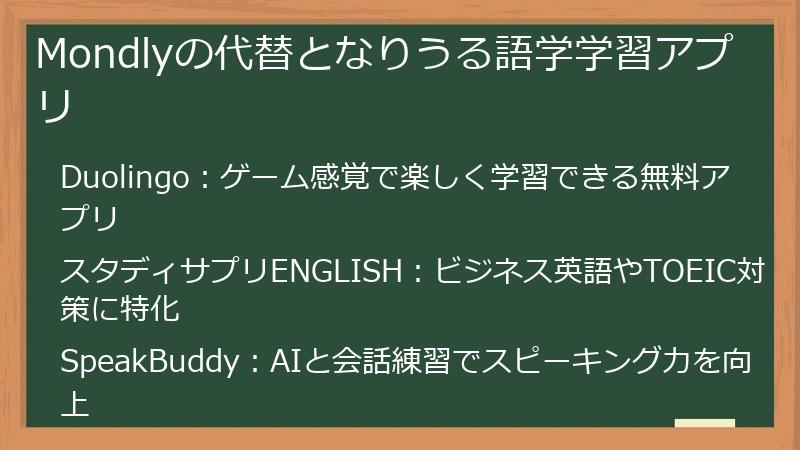
Mondlyの学習スタイルが合わなかった、もっと自分に合った学習方法で学びたい、という方には、他の語学学習アプリを試してみるのもおすすめです。
Mondly以外にも、様々な特徴を持つ語学学習アプリがあります。
ここでは、Duolingo、スタディサプリENGLISH、SpeakBuddyという、Mondlyの代替となりうる語学学習アプリの特徴について詳しく解説します。
Duolingo:ゲーム感覚で楽しく学習できる無料アプリ
Duolingoは、ゲーム感覚で楽しく外国語学習ができる無料アプリです。
様々な言語に対応しており、初心者から上級者まで、幅広いレベルの学習者が利用できます。
- 特徴:
- ゲーム感覚で楽しく学習できる
- 様々な言語に対応
- 初心者から上級者まで、幅広いレベルの学習者が利用可能
- 基本無料で利用できる
- メリット:
- ゲーム感覚で学習できるので、モチベーションを維持しやすい
- 様々な言語を気軽に試せる
- 無料で学習できるので、費用を抑えられる
- こんな方におすすめ:
- ゲーム感覚で楽しく学習したい方
- 様々な言語を気軽に試したい方
- 費用を抑えて学習したい方
Duolingoは、ゲーム感覚で楽しく外国語学習を始めたい方におすすめです。
まずは無料で試してみて、自分に合うかどうか確認してみると良いでしょう。
スタディサプリENGLISH:ビジネス英語やTOEIC対策に特化
スタディサプリENGLISHは、リクルートが提供する英語学習アプリで、ビジネス英語やTOEIC対策に特化しているのが特徴です。
ドラマ仕立てのレッスンや、AIによる詳細なフィードバックなど、効果的な学習機能が充実しています。
- 特徴:
- ビジネス英語やTOEIC対策に特化
- ドラマ仕立てのレッスンで飽きずに学習できる
- AIによる詳細なフィードバックで弱点を克服できる
- レベル別のコースが用意されており、自分のレベルに合った学習が可能
- メリット:
- ビジネス英語やTOEIC対策に集中して学習できる
- ドラマ仕立てのレッスンで、楽しみながら学習できる
- AIによるフィードバックで、効率的に弱点を克服できる
- こんな方におすすめ:
- ビジネス英語を学びたい方
- TOEICで高得点を目指したい方
- 効率的に弱点を克服したい方
スタディサプリENGLISHは、ビジネス英語やTOEIC対策など、特定の目的に集中して学習したい方におすすめです。
まずは7日間の無料体験を試してみて、自分に合うかどうか確認してみると良いでしょう。
SpeakBuddy:AIと会話練習でスピーキング力を向上
SpeakBuddyは、AIと会話練習ができる英語学習アプリで、スピーキング力向上に特化しているのが特徴です。
800以上の実践的なシナリオで、AIと自然な英会話を楽しめます。
- 特徴:
- AIと会話練習ができる
- 800以上の実践的なシナリオ
- AIが発音を矯正してくれる
- 1回10〜15分の短いレッスン
- メリット:
- AI相手なので、気兼ねなく会話練習できる
- 実践的なシナリオで、リアルな会話スキルを習得できる
- AIが発音を矯正してくれるので、正しい発音を身につけられる
- 短いレッスンなので、スキマ時間を有効活用できる
- こんな方におすすめ:
- スピーキング力を向上させたい方
- AI相手に気兼ねなく会話練習したい方
- スキマ時間を有効活用したい方
SpeakBuddyは、AIとの会話練習を通じて、スピーキング力を向上させたい方におすすめです。
まずは7日間の無料トライアルを試してみて、AIとの会話を楽しんでみてください。
Mondly解約後の学習プラン再構築

Mondlyを解約した後、外国語学習を続けるためには、新たな学習プランを立てることが重要です。
目標を明確にし、自分に合った学習方法を見つけ、継続的に学習に取り組むことで、着実に語学力を向上させることができます。
ここでは、明確な目標設定でモチベーションを維持する方法、無料体験やカウンセリングを活用して最適なサービスを見つける方法、そして学習進捗を記録し、定期的に効果測定を行う方法について詳しく解説します。
明確な目標設定でモチベーションを維持する
外国語学習を継続するためには、明確な目標設定が不可欠です。
目標が曖昧だと、モチベーションを維持することが難しく、挫折してしまう可能性が高くなります。
- 目標設定のポイント:
- 具体的であること:「英語が話せるようになる」のような曖昧な目標ではなく、「6ヶ月後にTOEICで700点を取る」「1年後に海外旅行で日常会話ができるようになる」のように、具体的な目標を設定しましょう。
- 達成可能であること:高すぎる目標を設定すると、達成できずに挫折してしまう可能性があります。自分のレベルに合った、現実的な目標を設定しましょう。
- 期限を決めること:いつまでに目標を達成するのか、期限を明確にすることで、計画的に学習を進めることができます。
- 細分化すること:大きな目標を、小さなステップに細分化することで、達成感を積み重ね、モチベーションを維持しやすくなります。
- 目標の例:
- 3ヶ月後に、簡単な自己紹介と日常会話ができるようになる。
- 6ヶ月後に、海外ドラマを字幕なしで理解できるようになる。
- 1年後に、ビジネスメールを英語で書けるようになる。
- 目標を可視化する:
- 目標を紙に書き出して、目に見える場所に貼っておきましょう。
- 目標達成までの進捗状況を記録し、定期的に振り返ることで、モチベーションを維持できます。
明確な目標を設定し、目標達成までのプロセスを楽しむことで、外国語学習を継続し、着実に語学力を向上させることができます。
無料体験やカウンセリングを活用して最適なサービスを見つける
Mondlyが合わなかったとしても、自分に合った外国語学習サービスは必ず見つかります。
様々なサービスを比較検討し、無料体験やカウンセリングを積極的に活用することで、最適なサービスを見つけることができます。
- 無料体験を活用する:
- 多くのオンライン英会話サービスや語学学習アプリは、無料体験を提供しています。
- DMM英会話、レアジョブ英会話、ネイティブキャンプ、スタディサプリENGLISH、SpeakBuddyなど、気になるサービスは、まずは無料体験を試してみましょう。
- 無料体験を通じて、レッスンの雰囲気や教材のレベル、講師の質などを確認することができます。
- カウンセリングを受ける:
- 一部のオンライン英会話サービスでは、日本人カウンセラーによるカウンセリングを提供しています。
- レアジョブ英会話など、カウンセリングを受けられるサービスを活用し、自分の学習目標やレベルに合った学習プランを相談してみましょう。
- 比較検討する:
- 無料体験やカウンセリングを通じて得られた情報を基に、複数のサービスを比較検討しましょう。
- 料金、教材、講師、サポート体制など、様々な要素を比較し、自分に合ったサービスを選びましょう。
無料体験やカウンセリングを積極的に活用し、自分に最適な外国語学習サービスを見つけることで、Mondly解約後も、効率的に語学力を向上させることができます。
学習進捗を記録し、定期的に効果測定を行う
外国語学習を効果的に進めるためには、学習進捗を記録し、定期的に効果測定を行うことが重要です。
進捗状況を把握することで、モチベーションを維持し、学習方法を改善することができます。
- 学習記録をつける:
- 学習時間、学習内容、使用した教材などを記録しましょう。
- 学習記録をつけることで、自分がどのくらい学習しているのか、何に時間をかけているのかを把握できます。
- 定期的に効果測定を行う:
- TOEICなどの試験を受けたり、オンライン英会話でレベルチェックを受けたりするなど、定期的に効果測定を行いましょう。
- 効果測定の結果を分析し、弱点を克服するための学習プランを立てましょう。
- 目標を見直す:
- 学習進捗や効果測定の結果を踏まえ、目標を定期的に見直しましょう。
- 目標を達成したら、新たな目標を設定し、常にモチベーションを維持しましょう。
学習進捗を記録し、定期的に効果測定を行うことで、自分の学習状況を客観的に把握し、効率的に語学力を向上させることができます。
Mondly無料トライアル解約に関する疑問を解決!Q&Aで安心ガイド
Mondlyの無料トライアルを解約するにあたって、様々な疑問や不安をお持ちではありませんか?
解約方法、解約後のアカウント、データ、学習方法など、気になることはたくさんあるはずです。
このFAQでは、Mondlyの無料トライアル解約に関するよくある質問とその回答をまとめました。
解約手続きをスムーズに進めるための情報から、解約後の学習方法まで、幅広くカバーしています。
このQ&Aを読めば、Mondlyの解約に関するあらゆる疑問が解消され、安心して次のステップに進むことができるでしょう。
ぜひ、このFAQを参考にして、Mondlyの解約に関する疑問を解決してください。
Mondly無料トライアルの解約手続きに関するFAQ
このセクションでは、Mondlyの無料トライアルを解約する際の手続きに関するよくある質問とその回答をまとめています。
解約方法、解約期限、解約時のトラブルなど、解約手続きに関する疑問を解消し、スムーズに解約を進めるための情報を提供します。
解約手続きで困ったことがあれば、まずはこちらのFAQをご覧ください。
解約方法に関する質問

このセクションでは、Mondlyの無料トライアルを解約する方法に関するよくある質問とその回答をまとめています。
アプリからの解約、Webサイトからの解約など、様々な解約方法に関する疑問を解消し、自分に合った方法でスムーズに解約を進めるための情報を提供します。
無料トライアルを解約するには、どうすれば良いですか?
Mondlyの無料トライアルを解約する方法は、以下の通りです。
解約手続きは、利用しているプラットフォーム(iOSアプリ、Androidアプリ、Webサイト)によって異なります。
- iOSアプリからの解約:
- iPhoneまたはiPadの「設定」アプリを開きます。
- 画面上部に表示されている自分の名前をタップします。(Apple ID、iCloud、メディアと購入と表示されている部分)
- 「サブスクリプション」をタップします。
- Mondlyのサブスクリプションを選択し、「サブスクリプションをキャンセルする」をタップします。
- Androidアプリからの解約:
- Android端末でGoogle Playストアアプリを開きます。
- 画面右上に表示されているプロフィールアイコンをタップします。
- 表示されたメニューから「お支払いと定期購入」をタップします。
- 「定期購入」をタップします。
- Mondlyのサブスクリプションを選択し、「定期購入を解約」をタップします。
- Webサイトからの解約:
- Mondly公式サイト(www.mondly.com)にアクセスし、ログインします。
- 画面右上のプロフィールアイコンをクリックし、「アカウント設定」をクリックします。
- 「サブスクリプション」または「プラン」をクリックし、「キャンセル」または「自動更新を停止」をクリックします。
解約手続きは、無料トライアル期間が終了する24時間前までに行う必要があります。
解約手続きが完了したかどうかは、サブスクリプション管理画面で確認できます。
解約手続きが完了すると、Mondlyから解約確認メールが送信されます。
解約確認メールが届かない場合は、Mondlyのカスタマーサポートに問い合わせてください。
アプリから解約する場合と、Webサイトから解約する場合で、手順は異なりますか?
はい、Mondlyの無料トライアルを解約する場合、アプリから解約する方法とWebサイトから解約する方法では、手順が異なります。
それぞれの手順は、以下の通りです。
- アプリからの解約(iOS):
- iPhoneまたはiPadの「設定」アプリを開きます。
- 画面上部に表示されている自分の名前をタップします。(Apple ID、iCloud、メディアと購入と表示されている部分)
- 「サブスクリプション」をタップします。
- Mondlyのサブスクリプションを選択し、「サブスクリプションをキャンセルする」をタップします。
- アプリからの解約(Android):
- Android端末でGoogle Playストアアプリを開きます。
- 画面右上に表示されているプロフィールアイコンをタップします。
- 表示されたメニューから「お支払いと定期購入」をタップします。
- 「定期購入」をタップします。
- Mondlyのサブスクリプションを選択し、「定期購入を解約」をタップします。
- Webサイトからの解約:
- Mondly公式サイト(www.mondly.com)にアクセスし、ログインします。
- 画面右上のプロフィールアイコンをクリックし、「アカウント設定」をクリックします。
- 「サブスクリプション」または「プラン」をクリックし、「キャンセル」または「自動更新を停止」をクリックします。
このように、アプリからの解約は、App StoreまたはGoogle Playストアのサブスクリプション管理画面から行い、Webサイトからの解約は、Mondly公式サイトのアカウント設定画面から行う必要があります。
自分がどのプラットフォームでMondlyを利用しているかを確認し、適切な手順で解約手続きを行ってください。
解約手続きが完了したかどうかを確認する方法はありますか?
はい、Mondlyの解約手続きが完了したかどうかを確認する方法はいくつかあります。
- サブスクリプション管理画面を確認する:
- App Store(iOS)、Google Playストア(Android)、またはMondly公式サイトのサブスクリプション管理画面にアクセスします。
- Mondlyのサブスクリプションの状態が「キャンセル済み」または「期限切れ」になっていることを確認します。
- 解約確認メールを確認する:
- Mondlyから解約手続き完了後、登録しているメールアドレス宛に解約確認メールが送信されます。
- メールが届いているか、受信トレイと迷惑メールフォルダの両方を確認してください。
- メールの件名には、「Mondly Subscription Cancelled」や「Your Mondly Subscription has been Cancelled」のような文言が含まれているはずです。
- Mondlyアプリで確認する:
- Mondlyアプリを開き、アカウント設定にアクセスします。
- サブスクリプションの状態が「無料プラン」または「サブスクリプションなし」になっていることを確認します。
上記のいずれかの方法で、解約手続きが完了していることを確認してください。
もし、どの方法でも確認できない場合は、Mondlyのカスタマーサポートに問い合わせて、解約状況を確認してもらうことをおすすめします。
解約手続きが完了していない場合、意図しない課金が発生する可能性があるため、必ず確認するようにしましょう。
解約期限に関する質問

このセクションでは、Mondlyの無料トライアルの解約期限に関するよくある質問とその回答をまとめています。
解約期限、解約期限を過ぎてしまった場合の対応、解約期限を忘れないようにする方法など、解約期限に関する疑問を解消し、意図しない課金を避けるための情報を提供します。
無料トライアルの解約期限はいつですか?
Mondlyの無料トライアルの解約期限は、トライアル期間が終了する24時間前です。
例えば、7日間の無料トライアルの場合、7日目の24時間前までに解約手続きを行う必要があります。
解約期限を過ぎてしまうと、自動的に有料プランに移行し、課金が発生してしまいますので、注意が必要です。
無料トライアルに登録した際に、Mondlyから送信されるメールに、トライアル期間の終了日と自動課金開始日が記載されているはずですので、必ず確認するようにしてください。
また、App StoreやGoogle Playストアのサブスクリプション管理画面でも、トライアル期間の終了日を確認できます。
解約期限を過ぎてしまった場合、どうなりますか?
Mondlyの無料トライアルの解約期限を過ぎてしまった場合、自動的に有料プランに移行し、課金が発生します。
有料プランの料金は、選択したプランによって異なります。
解約期限を過ぎて課金が発生してしまった場合でも、以下の方法で返金を受けられる可能性があります。
- Mondlyのカスタマーサポートに連絡する:
- Mondlyのカスタマーサポートに連絡し、解約期限を過ぎてしまった理由を説明し、返金を依頼してみましょう。
- Mondlyの利用状況や、解約手続きを行おうとした日時などを伝えることで、返金を受けられる可能性が高まります。
- App StoreまたはGoogle Playストアに返金を申請する:
- App StoreまたはGoogle Playストアの購入履歴から、Mondlyの購入情報を選択し、返金を申請することができます。
- 返金が認められるかどうかは、App StoreまたはGoogle Playストアの判断によります。
ただし、必ず返金を受けられるとは限りません。
解約期限を過ぎないように、事前にリマインダーを設定するなど、対策を講じておくことが重要です。
解約期限を忘れないようにするには、どうすれば良いですか?
Mondlyの無料トライアルの解約期限を忘れないようにするためには、以下の方法が効果的です。
- カレンダーにリマインダーを設定する:
- スマートフォンのカレンダーアプリや、Googleカレンダーなどのオンラインカレンダーに、解約期限のリマインダーを設定しましょう。
- リマインダーの通知を、解約期限の数日前、前日、当日など、複数設定しておくと、より確実に解約期限を把握できます。
- アラームを設定する:
- スマートフォンのアラーム機能を活用し、解約期限の数日前、前日、当日にアラームを設定しましょう。
- アラーム音を、普段使わない音に設定することで、より注意を引くことができます。
- タスク管理アプリを利用する:
- Todoist、Trello、Asanaなどのタスク管理アプリを利用して、解約手続きをタスクとして登録し、期限を設定しましょう。
- タスク管理アプリのリマインダー機能を利用することで、解約期限を忘れずに把握できます。
- 家族や友人にリマインドしてもらう:
- 家族や友人に、解約期限を伝えて、リマインドしてもらうようにお願いしましょう。
- 特に、普段からリマインドしてくれる人がいる場合は、効果的です。
これらの方法を組み合わせることで、解約期限を忘れるリスクを大幅に減らすことができます。
解約期限を過ぎて意図しない課金が発生しないように、しっかりと対策を講じておきましょう。
解約時のトラブルに関する質問

このセクションでは、Mondlyの無料トライアルを解約する際に発生する可能性のあるトラブルに関するよくある質問とその回答をまとめています。
解約ボタンが見当たらない、解約手続きをしたはずなのに課金された、Mondlyのカスタマーサポートに連絡する方法など、解約時のトラブルに関する疑問を解消し、スムーズに解約を進めるための情報を提供します。
解約しようとしたら、解約ボタンが見当たりません。どうすれば良いですか?
Mondlyの解約手続きを進めようとした際に、解約ボタンが見当たらない場合、以下の原因が考えられます。
- すでに解約手続きが完了している:
- 過去に解約手続きを行い、すでに解約が完了している可能性があります。
- サブスクリプション管理画面で、Mondlyのサブスクリプションの状態が「キャンセル済み」または「期限切れ」になっていることを確認してください。
- 別のプラットフォームで登録している:
- アプリで登録した場合、Webサイトからは解約できません。
- Webサイトで登録した場合、アプリからは解約できません。
- 自分がどのプラットフォームでMondlyに登録したかを確認し、同じプラットフォームから解約手続きを行ってください。
- 無料トライアル期間が終了していない:
- 無料トライアル期間中は、解約ボタンが表示されない場合があります。
- 無料トライアル期間が終了する24時間前以降に、解約手続きを行ってください。
- 別のApple IDまたはGoogleアカウントで登録している:
- 複数のApple IDまたはGoogleアカウントを持っている場合、Mondlyに登録したアカウントとは異なるアカウントでログインしている可能性があります。
- Mondlyに登録したアカウントでログインし直してから、解約手続きを行ってください。
上記を確認しても解約ボタンが見当たらない場合は、Mondlyのカスタマーサポートに問い合わせて、解約手続きを依頼してください。
解約手続きをしたはずなのに、課金されてしまいました。どうすれば良いですか?
Mondlyの解約手続きをしたにも関わらず、課金されてしまった場合、以下の対応を取りましょう。
- 解約手続きが完了しているか確認する:
- App Store(iOS)、Google Playストア(Android)、またはMondly公式サイトのサブスクリプション管理画面にアクセスし、Mondlyのサブスクリプションの状態が「キャンセル済み」または「期限切れ」になっていることを確認します。
- 解約確認メールが届いているか確認します。
- Mondlyのカスタマーサポートに連絡する:
- 解約手続きが完了しているにも関わらず課金された場合は、Mondlyのカスタマーサポートに連絡し、状況を説明して返金を依頼しましょう。
- 解約手続きを行った日時、解約確認メールの有無、サブスクリプション管理画面のスクリーンショットなどを提示すると、スムーズに解決できる可能性があります。
- App StoreまたはGoogle Playストアに返金を申請する:
- Mondlyのカスタマーサポートに連絡しても解決しない場合は、App StoreまたはGoogle Playストアに返金を申請することができます。
- 購入履歴からMondlyの購入情報を選択し、返金理由を記載して申請してください。
- ただし、App StoreまたはGoogle Playストアの判断により、返金が認められない場合もあります。
課金されてしまった場合は、まず解約手続きが完了しているかを確認し、Mondlyのカスタマーサポートに連絡することをおすすめします。
Mondlyのカスタマーサポートに問い合わせるには、どうすれば良いですか?
Mondlyの利用に関して、トラブルが発生した場合や、不明な点がある場合は、Mondlyのカスタマーサポートに問い合わせることができます。
Mondlyのカスタマーサポートに問い合わせる方法は、以下の通りです。
- Mondly公式サイトの「お問い合わせ」フォームを利用する:
- Mondly公式サイト(www.mondly.com)にアクセスし、フッター部分にある「お問い合わせ」または「Contact Us」のようなリンクをクリックします。
- お問い合わせフォームに必要事項(氏名、メールアドレス、問い合わせ内容など)を入力し、送信します。
- Mondlyアプリ内の「ヘルプ」セクションを利用する:
- Mondlyアプリを開き、アカウント設定またはプロフィール画面にアクセスします。
- 「ヘルプ」または「FAQ」のようなセクションを探し、問い合わせ内容に関する情報がないか確認します。
- 解決しない場合は、「お問い合わせ」または「Contact Support」のようなボタンをクリックし、問い合わせフォームにアクセスします。
- メールで問い合わせる:
- Mondlyのサポートチームのメールアドレス(support@mondly.comなど)を調べて、直接メールで問い合わせることができます。
- メールで問い合わせる場合は、氏名、登録メールアドレス、問い合わせ内容を具体的に記載すると、スムーズに対応してもらえます。
Mondlyのカスタマーサポートは、通常、数日以内に返信してくれます。
問い合わせ内容によっては、返信に時間がかかる場合もありますので、ご了承ください。
解約後のアカウントとデータに関するFAQ
このセクションでは、Mondlyの無料トライアルを解約した後のアカウントとデータの取り扱いに関するよくある質問とその回答をまとめています。
アカウントの扱い、学習データの扱い、個人情報の保護など、解約後のアカウントとデータに関する疑問を解消し、安心してMondlyの利用を終えるための情報を提供します。
アカウントに関する質問

このセクションでは、Mondlyを解約した後のアカウントに関するよくある質問とその回答をまとめています。
アカウントの扱い、再登録の可否、アカウントの完全削除など、解約後のアカウントに関する疑問を解消し、安心してMondlyの利用を終えるための情報を提供します。
Mondlyを解約したら、アカウントはどうなりますか?
Mondlyを解約した場合、アカウントの状態は以下のようになります。
- 無料トライアル期間中に解約した場合:
- 解約手続きが完了すると、無料トライアル期間の終了日までは、Mondlyのサービスを利用できます。
- 無料トライアル期間が終了すると、アカウントは自動的に無料プランに移行します。
- 無料プランでは、一部の機能やコンテンツが制限されます。
- 有料プランを解約した場合:
- 解約手続きが完了すると、契約期間の終了日までは、有料プランのサービスを利用できます。
- 契約期間が終了すると、アカウントは自動的に無料プランに移行します。
- 無料プランでは、一部の機能やコンテンツが制限されます。
- アカウントを削除した場合:
- Mondlyのアカウントを完全に削除した場合、アカウント情報、学習データ、個人情報などがすべて削除されます。
- アカウントを削除すると、Mondlyのサービスを一切利用できなくなります。
Mondlyを解約した場合、アカウントの状態がどうなるかを確認し、自分の希望に合った状態を選択するようにしましょう。
解約後、再登録することはできますか?
はい、Mondlyを解約した後でも、再登録することは可能です。
- 再登録の方法:
- Mondly公式サイト(www.mondly.com)にアクセスするか、Mondlyアプリを開きます。
- 過去に登録したメールアドレスとパスワードでログインします。
- サブスクリプション管理画面にアクセスし、有料プランを選択して再登録手続きを行います。
- 注意点:
- 過去に無料トライアルを利用したことがある場合、再登録時に無料トライアルを利用できない場合があります。
- 過去に利用していた有料プランと同じプランを選択した場合、料金が異なる場合があります。
Mondlyを解約した後、再度利用したくなった場合は、上記の手順で再登録手続きを行ってください。
ただし、再登録時には、料金や無料トライアルの利用可否などを確認するようにしましょう。
アカウントを完全に削除するには、どうすれば良いですか?
Mondlyのアカウントを完全に削除したい場合は、以下の手順で手続きを行う必要があります。
- Mondlyのカスタマーサポートに連絡する:
- Mondly公式サイト(www.mondly.com)にアクセスし、フッター部分にある「お問い合わせ」または「Contact Us」のようなリンクをクリックします。
- お問い合わせフォームに、アカウントの削除を希望する旨を記載して送信します。
- アカウントの削除を希望する理由や、アカウントに関連する情報を記載すると、スムーズに手続きを進めることができます。
- メールで問い合わせる:
- Mondlyのサポートチームのメールアドレス(support@mondly.comなど)を調べて、直接メールで問い合わせることができます。
- メールで問い合わせる場合は、氏名、登録メールアドレス、アカウントの削除を希望する旨を記載すると、スムーズに対応してもらえます。
- 注意点:
- アカウントを削除すると、アカウント情報、学習データ、個人情報などがすべて削除され、復元することはできません。
- アカウント削除手続きには、数日かかる場合があります。
Mondlyのアカウントを完全に削除する前に、本当に削除しても良いかよく検討するようにしましょう。


_評判-ひどい_eyecatch-120x68.jpg)
コメント